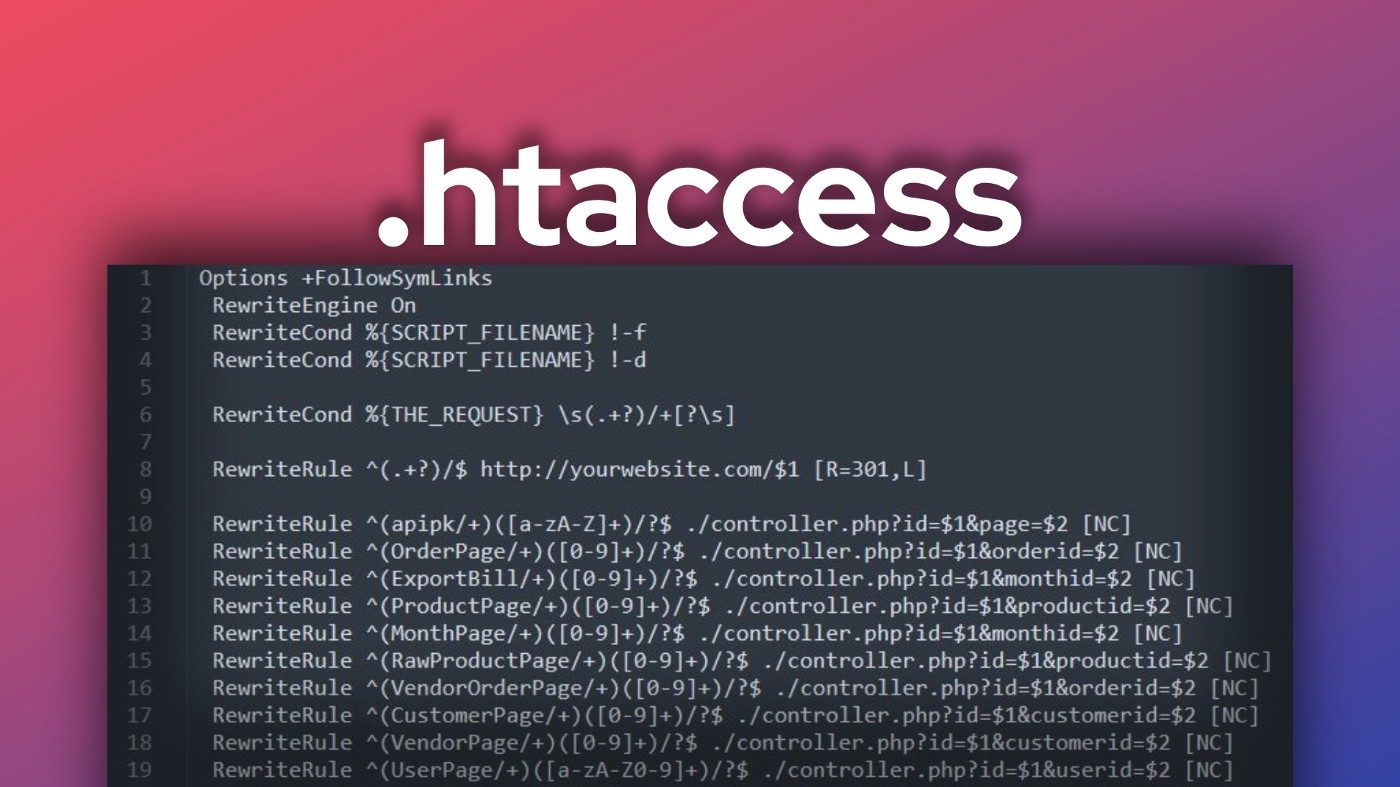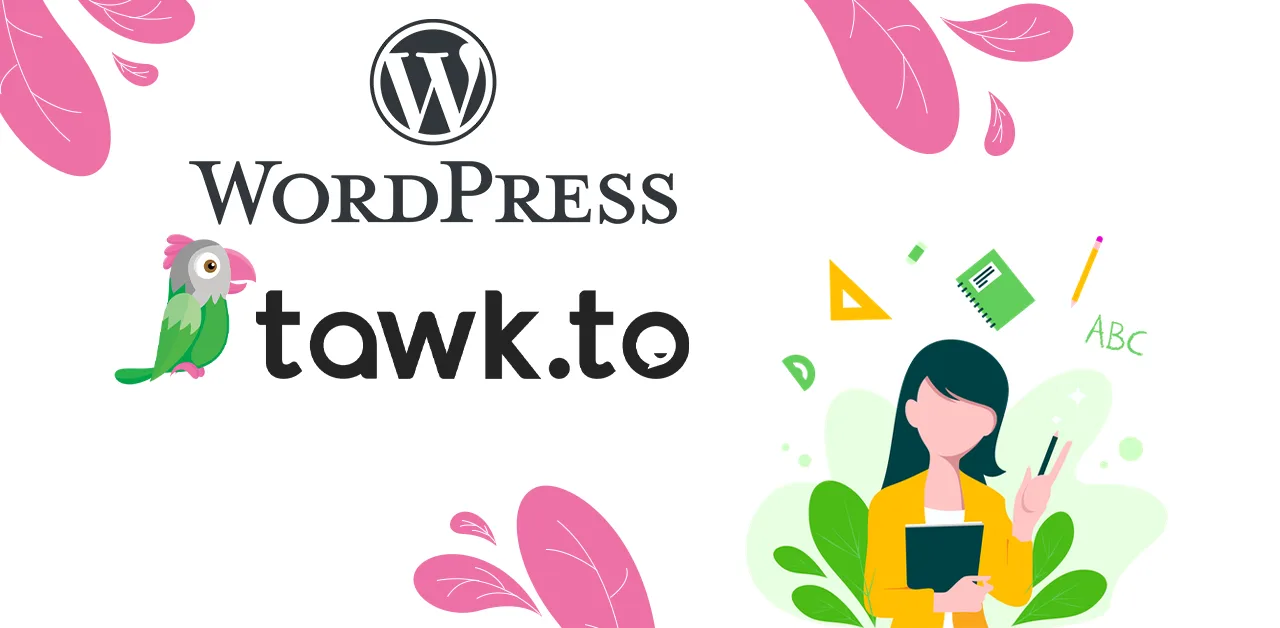File .htaccess là gì ? Đây là câu hỏi của nhiều bạn khi mới bắt đầu thiết kế quản trị website WordPress. File .htaccess đây là một file khá quan trọng trong mã nguồn của WordPress nó giúp cấu hình webserver tránh khỏi các lỗi và nguy cơ bảo mật trên website của bạn. Hãy cùng ITQAVN.NET tìm hiểu file .htaccess là gì và cách cấu hình file .htaccess nào.
File .htaccess là gì ?
File .htaccess là một file cấu hình dành cho webserver Apache, như một cách cấu hình cho website mà không thay đổi thông tin cấu hình máy chủ. File htaccess bắt đầu bằng dấu chấm để biểu thị rằng nó bị ẩn trong thư mục. Một file .htaccess có thể được sử dụng để tải các trang lỗi tùy chỉnh (chẳng hạn như trang 404), tạo chuyển hướng liên kết website Redirect URL, triển khai xác thực được bảo vệ bằng mật khẩu cho các thư mục cụ thể trên máy chủ của bạn,….
Chỉnh sửa file .htaccess trên WordPress như thế nào ?
Để chỉnh sửa file .htaccess trên WordPress một cách dễ dàng thì bạn hãy tải và cài đặt plugin FileOrganizer cho website WordPress của mình
Nếu bạn chưa biết cách tải và cài đặt plugin cho website WordPress thì hãy tham khảo bài viết này https://itqavn.net/plugin-la-gi-cai-dat-plugin-cho-web-wordpress-nhu-the-nao/
Sau khi đã cài đặt và kích hoạt plugin FileOrganizer xong, bạn hãy vào Organizer bằng cách click vào FileOrganizer khung bên trái
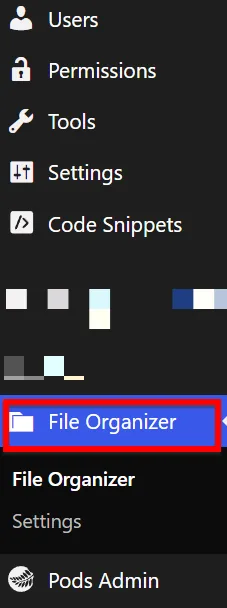
Sau đó chọn vào website để hiển thị mã nguồn của website, nhấn phải chuột vào file .htaccess chọn Code Editor để chỉnh sửa nội dung của file .htaccess

Sau đó bạn nhập các dòng code phía bên dưới để cấu hình file .htaccess và nhấn Save hoặc Save Close
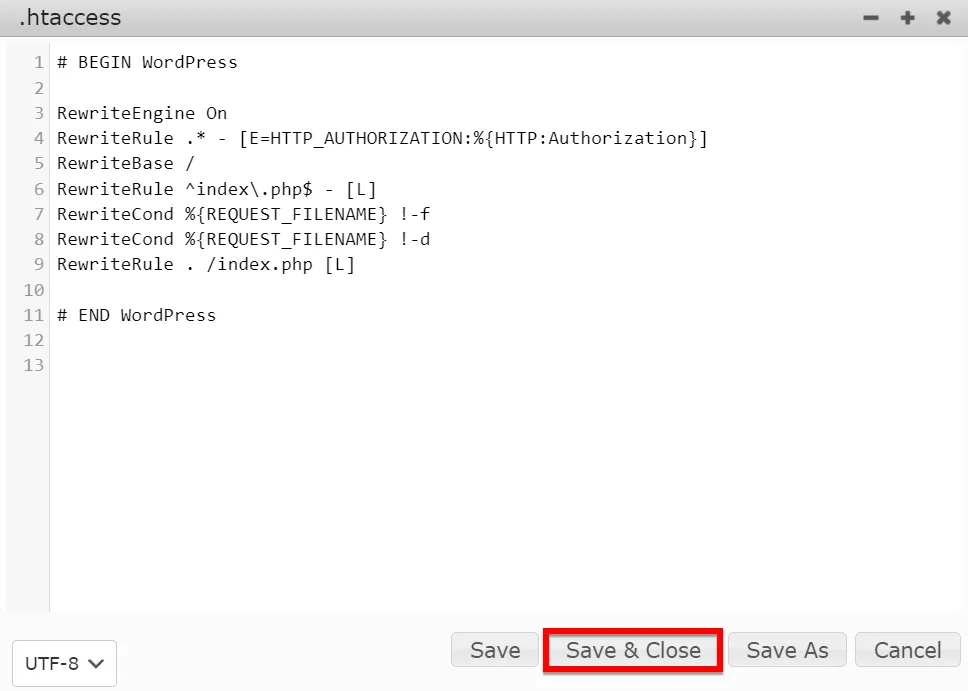
Những cách cấu hình file .htaccess mới nhất
Dưới đây là những cách cấu hình file .htaccess mà chúng tôi tổng hợp được trong quá trình quản trị webiste WordPress. Bạn có thể áp dụng một trong các trường hợp dưới đây để cấu hình file .htaccess của mình
Chuyển hướng (Redirect) website đơn giản
Nếu bạn đang tìm cách chuyển hướng liên kết website bằng tệp .htaccess của mình, chúng tôi có một số ví dụ và mẹo để giúp bạn giải quyết một số vấn đề chuyển hướng phổ biến nhất mà bạn có thể cần thiết lập.
301 Redirect
Giả sử bạn đã thay đổi tên miền trang web của mình hoặc chuyển nó từ tên miền phụ. Để giữ nguyên tình trạng SEO website của bạn, bạn sẽ muốn đảm bảo rằng khách truy cập được chuyển đến trang web mới của bạn nếu họ truy cập vào link trang web cũ. Bạn có thể sử dụng plugin như Easy Redirect Manager hoặc bạn có thể sử dụng các code bên dưới để chuyển hướng website của mình:
RedirectMatch 301 / https://www.newdomain.com/
Chuyển hướng trang bất kỳ trên website cũ sang website mới
RedirectMatch 301 /oldpage https://www.newdomain.com/newpage
Chuyển hướng file hoặc tệp sang thư mục mới
Redirect 301 /oldfile.pdf /folder/newfile.pdf
302 Redirect (Temporary)
Đôi khi, bạn có thể cần thiết lập chuyển hướng tạm thời, đó là lúc Redirect 302 xuất hiện. Nó giống với chuyển hướng 301 xét về mặt người dùng, nhưng nó báo hiệu cho các công cụ tìm kiếm rằng chuyển hướng đó chỉ là tạm thời. Ví dụ: bạn có thể sử dụng đoạn code phía dưới để chuyển hướng tạm thời
RedirectMatch 302 /oldpage.html http://www.yourwebsite.com/newpage.html
Thêm www vào URL của bạn
Nếu bạn muốn đảm bảo URL trang web của mình luôn bao gồm “www”, chúng tôi có giải pháp nhanh chóng và dễ dàng dành cho bạn. Với tệp .htaccess, bạn có thể thiết lập chuyển hướng để nếu ai đó truy cập miền của bạn mà không có “www”, họ sẽ được đưa đến phiên bản có “www” trong URL.
Dưới đây là code bạn cần thêm vào file .htaccess nếu bạn muốn thêm www vào URL trang web của bạn
RewriteCond %{HTTP_HOST} !^www\.
RewriteRule ^(.*)$ https://www.%{HTTP_HOST}/$1 [R=301,L]
Bạn chỉ cần dán code này vào file .htaccess và thay thế HTTP_HOST bằng tên miền của bạn! Giờ đây, mỗi khi ai đó vào trang web của bạn mà không có “www”, họ sẽ tự động được đưa đến phiên bản có “www” trong URL.
Bảo mật trang web WordPress: Tắt tính năng duyệt file trên website WordPress của bạn
Theo mặc định, nếu ai đó truy cập một thư mục trên trang web của bạn thông qua trình duyệt của họ, họ sẽ có thể xem danh sách tất cả các tệp và thư mục có trong đó. Đây không chỉ là một mối nguy hiểm về bảo mật mà còn trông không chuyên nghiệp. Vì vậy, hãy chỉ cho bạn cách vô hiệu hóa tính năng duyệt thư mục bằng .htaccess một cách nhanh chóng và dễ dàng.
Bạn hãy thêm đoạn code dưới đây vào file .htaccess để bảo mật trang web của bạn
Options All -Indexes
Khi bạn thêm dòng mã này, nó sẽ ngăn khách truy cập xem nội dung của một thư mục nếu họ truy cập đến trang thư mục đó trên website. Đó là một bước nhỏ nhưng sẽ giúp ích rất nhiều trong việc bảo mật trang web của bạn và đảm bảo nó trông chuyên nghiệp.
Chặn quyền truy cập vào trang web của bạn
Đưa IP vào danh sách đen
Đôi khi bạn có thể cần chặn một số IP hoặc tên miền nhất định truy cập vào trang web của mình . Điều này có thể được thực hiện thông qua file .htaccess của bạn
Dưới đây là ví dụ về cách bạn có thể chặn địa chỉ IP và mọi lưu lượng truy cập từ example.com truy cập vào trang web của bạn:
Order allow,deny
Allow from all
Deny from 172.128.67.34
Deny from example\.com
Đưa IP vào danh sách trắng
IP whitelist cho phép bạn kiểm soát ai có thể truy cập trang web của bạn bằng cách chỉ cho phép một số IP hoặc miền nhất định. Đây có thể là một công cụ hữu ích khi bạn cần giới hạn quyền truy cập vào trang web của mình vì lý do bảo mật.
Dưới đây là ví dụ về cách bạn có thể đưa địa chỉ 172.128.67.34 vào whitelist IP và mọi lưu lượng truy cập từ example.com để họ có thể truy cập trang web của bạn trong khi từ chối quyền truy cập của những người khác:
Order deny,allow
Deny from all
Allow from 172.128.67.34
Allow from example\.com
Điều quan trọng cần lưu ý là bạn nên sử dụng tính năng này một cách thận trọng và nên giữ danh sách các IP hoặc miền được đưa vào danh sách trắng.
Bảo mật trang web của bạn: Cách chuyển hướng đến HTTPS
Một trong những điều quan trọng nhất bạn có thể làm để bảo mật trang web của mình là đảm bảo rằng tất cả các trang của bạn đang được kết nối HTTPS an toàn. Nếu gần đây bạn đã bật SSL trên trang web của mình nhưng vẫn thấy các trang vẫn còn HTTP, bạn có thể sử dụng đoạn code này trong file .htaccess để chuyển hướng website đến HTTPS
RewriteEngine On
RewriteCond %{HTTPS} off
RewriteRule ^(.*)$ https://%{HTTP_HOST}%{REQUEST_URI} [L,R=301]
Đoạn code này chuyển hướng tất cả link trang web của bạn sang HTTPS. Đây là một cách tuyệt vời để đảm bảo rằng tất cả khách truy cập vào trang web của bạn đều có trải nghiệm an toàn
Bảo mật trang web của bạn: Đặt mật khẩu thư mục WP-Admin
Giữ an toàn cho trang web WordPress của bạn là vô cùng quan trọng. Một cách để làm điều này là sử dụng mật khẩu bảo vệ thư mục wp-admin , vốn là xương sống của trang web của bạn. Bằng cách thêm một lớp bảo vệ bổ sung, bạn có thể ngăn chặn những người truy cập không mong muốn. Tuy nhiên, hãy lưu ý rằng không nên sử dụng mật khẩu bảo vệ các thư mục chính vì nó có thể gây ra sự cố với trang web của bạn.
<Directory "/yoursite.com/wp-admin/">
AuthName "Prompt"
AuthType Basic
AuthUserFile /yoursite.com/.htpasswd
Require valid-user
Đây là một ví dụ về cách bạn có thể đặt mật khẩu bảo vệ thư mục wp-admin. Code sẽ tạo lời nhắc đăng nhập bằng xác thực HTTP cơ bản và được sử dụng cùng với tiện ích htpasswd. Điều quan trọng cần lưu ý là đây không phải là cách duy nhất để bảo vệ thư mục bằng mật khẩu và các cách khác có thể phù hợp hơn tùy thuộc vào trường hợp sử dụng của bạn.
Xóa các đường link chuyển hướng độc hại khi website bị tấn công
Tin tặc có thể đặt trực tiếp phần mềm độc hại bằng tính năng Redirect trong file htaccess của bạn. Phần mềm độc hại này có thể có nhiều dạng và rất khó xác định. Để làm sạch nó, bạn cần xóa code mà hacker đã thêm vào file .htaccess website của bạn.
Kết luận: File .htaccess là gì ? Cách cấu hình file .htaccess mới nhất
Ở bài viết trên tôi đã hướng dẫn tổng quan cho các bạn biết về file .htaccess trong website WordPress và thông tin hướng dẫn cấu hình cài đặt file .htaccess cho website . Các bạn hãy thực hiện theo các bước trên để có thể cấu hình file .htaccess để quản trị và bảo mật trang web tốt hơn nhé. Nếu bạn đang quan tâm đến WordPress có thể tham khảo khóa học thiết kế quản trị website WordPress tại ITQAVN.NET https://itqavn.net/khoa-hoc/khoa-hoc-thiet-ke-website-bang-wordpress/